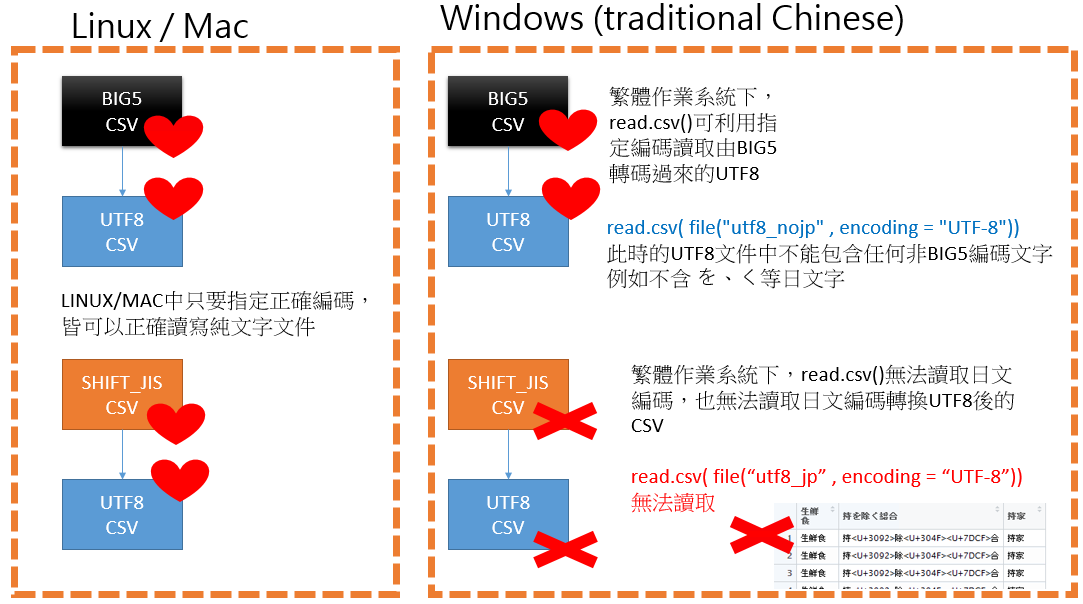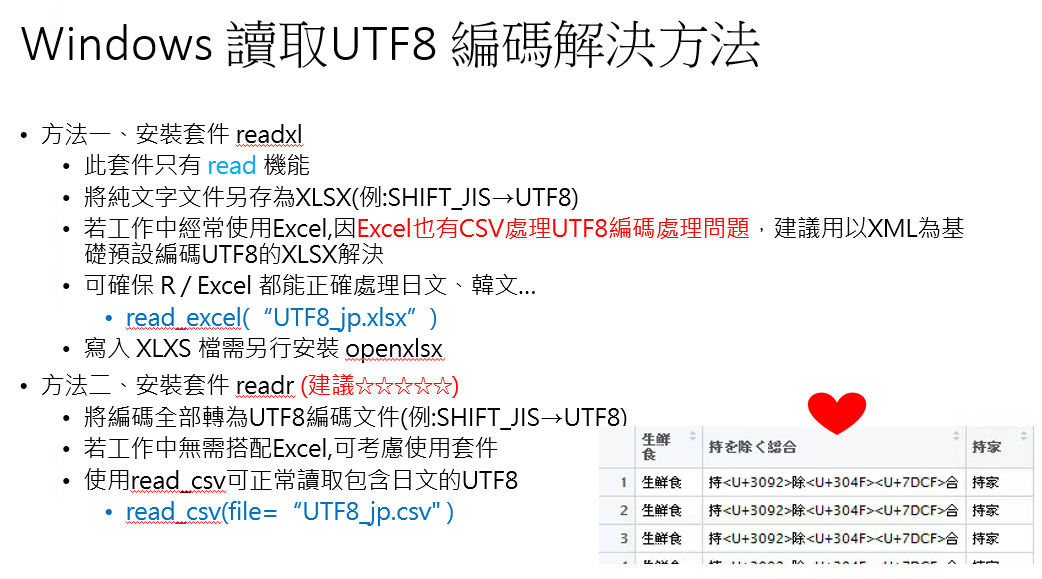用 Docker 協助學習Social Network Analysis
這次遇到的狀況是用了最新的 R jupyter / Rstudio(R/win)
無法安裝igrpah 套件(??!!),所以只能先找目前網路上已經包裝好的 RStudio Server + igraph
下載Docker images(docker pull)
先在google透過關鍵字尋找有沒有被人家包裝好的docker iamges,發現有一個:
我的狀況是透過 VirtualBox 中的 Ubuntu 14執行以下指令
sudo docker pull zachcp/phylogeo
執行d ocker images
簡單執行
sudo docker run -d -p 8787:8787 zachcp/phylogeo
預設的帳密
username: rstudio
password: rstudio
調整桌機 Virtual Box 網路設定
因為我們想要Browser來操作 Rstudio Server版本,又因為VM是在Virtual Box中執行,所以我們要設定轉port;在很多的情境下,都會建議主機ip設定為 127.0.0.1;但此處我直接把ip留空白,因為後續我會在區網利用另一台Mac筆電進行連線,如果此處你設定了 127.0.0.1 則只有本機有機會連線

利用Mac連線PC桌機的Rstudio Server
在筆電的 Chrome 輸入
http://192 .168.1.117:8787
下載 Github 上的資料
利用 Rstudio 的 Shell, 輸入:
git clone
https://github.com/johnmyleswhite/ML_for_Hackers
就可以把資料下載回Rstuio Server
Rstudio Server 上下傳資料
下載資料: 在 Files 視窗介面下 -- More -- export 即可把Server上的資料下載回筆電
上傳資料: 在 Files 視窗介面下已預設有 Upload 按鈕
保存 Docker images
有時候因為學習需要又下載了新的套件,不想要下次docker run時還要重新安裝一次則可以進行保存
sudo docker commit d9ae87d0828a zachcp/phylogeo:v2
其中 d9ae87d0828a 是可以透過 docker ps 查詢到的容器id
不過若是在隨身碟上執行此一指令需時較久,建議還是將過程中的檔案直接下載到本機備份較快